При установке некоторых игр через Магазин Майкрософт в Windows, если вы получаете 0x8007001f , то этот пост поможет вам решить проблему. То же самое может произойти при установке игр через Приложение для Xbox или Центр обновления Windows также.
инструмент для сниффинга скачать бесплатно

Исправить код ошибки 0x8007001F в Windows 11
Вот список предложений, которые помогут вам исправить ошибку 0x8007001F в Microsoft Store, приложении Xbox или Центре обновления Windows в Windows 11/10:
- Обновить Магазин Windows
- Переустановите игровой сервис
- Запустите средство устранения неполадок приложения Windows
- Запустите средство устранения неполадок Центра обновления Windows
- Выполните операцию в состоянии чистой загрузки.
Вам понадобится учетная запись администратора для выполнения этих предложений.
1] Обновить Магазин Microsoft
Первое и главное, что нужно сделать, это обновить Магазин Майкрософт . Обновление доставляется через сам Microsoft Store, поэтому вам нужно перейти в раздел обновлений и проверить, есть ли у вас обновление. Оставьте все в стороне и установите Microsoft Store.
- Откройте Магазин Майкрософт
- Щелкните значок «Библиотека» слева и кнопку «Получить обновления».
- Подождите, пока обновления появятся в списке.
- Найдите обновление, доступное для Microsoft Store.
- Нажмите кнопку «Обновить» и дайте ему обновиться.
После перезапуска Microsoft Store попробуйте снова установить игру.
2] Переустановите игровую службу на ПК с Windows.

Если обновление не работает, переустановите игровой сервис в Windows.
- Щелкните правой кнопкой мыши кнопку «Пуск» в левом нижнем углу главного экрана и выберите «Терминал Windows (администратор)».
- Введите следующую команду и нажмите Enter, чтобы удалить Microsoft Gaming Service из Windows.
get-appxpackage Microsoft.GamingServices | remove-AppxPackage -allusers
- В том же окне введите следующую команду и нажмите Enter. Команда откроет список игровых сервисов в Microsoft Store, и вы сможете установить его.
start ms-windows-store://pdp/?productid=9MWPM2CQNLHN
- Установите приложение на этой странице и выберите Да, когда получите приглашение контроля учетных записей (UAC).
- Перезагрузите устройство и попробуйте снова установить игру.
Если вышеуказанное не помогло, перейдите ниже и удалите оба ключа и перезагрузитесь. Вы должны откройте редактор реестра и перейдите к следующему, чтобы удалить.
Computer\HKEY_LOCAL_MACHINE\SYSTEM\CurrentControlSet\Services\GamingServices Computer\HKEY_LOCAL_MACHINE\SYSTEM\CurrentControlSet\Services\GamingServicesNe
Обязательно сделайте резервную копию или создать точку восстановления системы перед удалением этих ключей.
3] Запустите средство устранения неполадок приложения Магазина Windows.
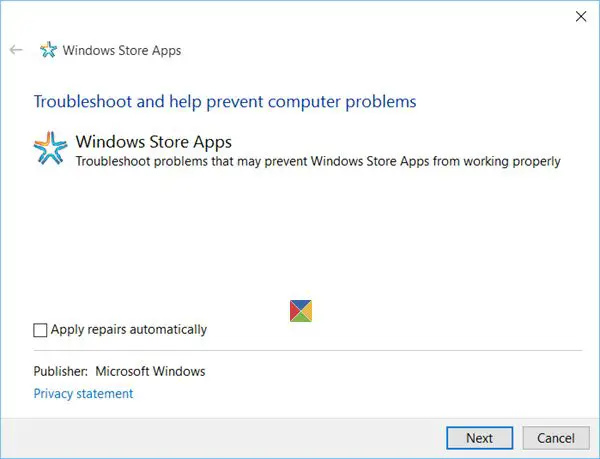
В Windows есть встроенное средство устранения неполадок для приложений, которые вы устанавливаете из Магазина Microsoft, включая само приложение. Ты можешь запустите средство устранения неполадок приложения Windows решить проблему, если ничего не работает.
4] Запустите средство устранения неполадок Центра обновления Windows.
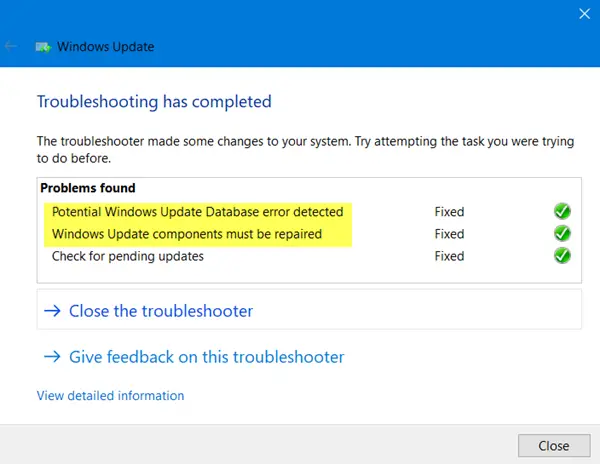
Запустите средство устранения неполадок Центра обновления Windows. и посмотреть, устранит ли это проблему.
5] Выполните операцию в состоянии чистой загрузки.
Вы можете выполнить чистую загрузку а затем запустите Центр обновления Windows или попробуйте обновить приложения Microsoft Store или Xbox и посмотрите, поможет ли это.
Эта ошибка Центра обновления Windows, Microsoft Store или Xbox не возникает время от времени, но это не очень приятно, особенно когда она характерна только для определенных игр. Однако эти предложения должны помочь вам решить проблему, особенно с игровым сервисом.
Что делает игровой сервис в Windows?
В Windows приложение Gaming Service — это фоновый процесс, который включает функции для других игр и приложений в вашей системе. Некоторые примеры функций, которые могут предоставляться Игровыми сервисами, включают игровую панель, игровой режим, отслеживание активности в игре и Game Pass. В целом, игровые службы помогают улучшить игровой процесс в Windows, предоставляя ряд пользовательских функций и инструментов.
Почему Microsoft Store не позволяет мне загружать игры?
Вы не можете загружать игры из Microsoft Store по нескольким причинам. Некоторые распространенные причины включают нехватку места для хранения, проблемы с сетью, проблемы совместимости, региональные ограничения и т. д. Если ни одно из этих предложений не помогает, может быть полезно попробовать сбросить настройки приложения Microsoft Store. Вы можете сделать это, перейдя в «Настройки»> «Приложения»> «Магазин Microsoft»> «Дополнительные параметры»> «Сброс».





![Приходится каждый раз переустанавливать ОЗУ для загрузки [Исправлено]](https://prankmike.com/img/hardware/CC/have-to-reseat-ram-to-boot-every-time-fix-1.webp)









